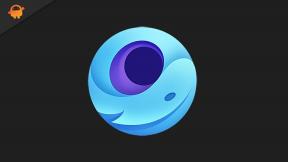Fjern mursten eller nedgrader Realme 6, 6i og 6S ved hjælp af SP Flash Tool
Miscellanea / / September 21, 2021
OPPO-undermærket Realme har lanceret sit Realme 6 serie -enheder kaldet Realme 6/6i/6s tilbage i 2020 med Realme UI og Android 10+ ude af boksen. Hvis du nu er en af Realme 6 -lineup -brugere og stødte på det flash -problem med brugerdefineret firmware, er chancerne store for, at enten din enhed sidder fast i bootloop eller muret. Hvis det samme sker, kan du tjekke trin til Unbrick eller Nedgrader Realme 6, 6i og 6S ved hjælp af SP Flash Tool.
På grund af tilpasningen dille eller have en fuldt udstyret tilpasset firmware, kan de fleste Android-elskere let sidde fast i bootloop- eller muringsproblemet på grund af enhver form for forkert firmware -blinkende metode eller blinkende den inkompatible filer. Nogle gange kan det også ske, at selvom du har fulgt en guide, har du gået glip af et vigtigt trin, og problemet starter derfra. Men bare rolig, for det er en normal ting på Android.
Alle tre Realme 6, Realme 6i, og Realme 6S enheder er pakket med et MediaTek-chipsæt indeni, der stort set kommer med en BROM (boot read-only memory) -funktion. Derfor tillader det kun brugere at flashe de officielt underskrevne eller autoriserede leverandørbilledfiler på enheden med MediaTeks SLA og DAA. Det betyder, at kun autoriserede Download Agent- eller Serial Link -programbrugere kan flashe firmwaren på murede MediaTek -enheder for at fjerne mursten.

Sideindhold
-
Fjern mursten eller nedgrader Realme 6, 6i og 6S ved hjælp af SP Flash Tool
- Forudsætninger:
- Download links:
- Download firmware:
- Trin til omgåelse af godkendelse
Fjern mursten eller nedgrader Realme 6, 6i og 6S ved hjælp af SP Flash Tool
En stor tak til XDA's Senior Member xyz og udviklere Dinolek & k4y0z for at gøre det muligt let at omgå MediaTeks autentificeringsbypass samt at blinke i EDL uden Auth -fil gratis. Tak til daeSundae (XDA's Senior Member) for at dele denne vejledning. Så udnyttelsen kan let holde både disse SLA- og DAA -flag til falske.
I dette scenario kan du let omgå godkendelsesniveauet og blinke firmwarefilen selv ved hjælp af MediaTeks downloadtilstand.
Forudsætninger:
Der er en liste over kompatible MediaTek -enheder. Denne specifikke vejledning og firmware gælder kun for Realme 6, 6i og 6S modeller. Brug ikke de samme firmwarefiler eller spred filer på andre MTK- eller Realme -enhedsmodeller. Download alle de nødvendige filer/værktøjer/drivere i overensstemmelse hermed.
1. Du har brug for en pc eller bærbar computer og et USB -kabel
Først og fremmest skal du bruge en Windows -stationær/bærbar computer og et USB -kabel for let at forbinde dit håndsæt i Realme 6 -serien med computeren. Det er vigtigt.
2. Oplad din telefon
Annoncer
Sørg for at oplade din enheds batteri tilstrækkeligt (mere end 50%) for at undgå enhver form for lejlighedsvis nedlukning under afmonteringsprocessen.
Download links:
- Hent Python
- LibUSB driver
- SP Flash -værktøj
- Mediatek USB -drivere
- MTK Bypass Utility Tool
- Nyttelast (Udnytter samling)
Download firmware:
-
Dekrypteret OFP (OPPO FIRMWARE PAKKE) filer: Fuld firmware med brugerdatapartition
- B.53 - Mega | Google Drev | Spejl 3
- B.37 - Mega | Google Drev | Google Drev 2
- B.23 (første RUI -opdatering til enheden) - Mega | Google Drev | Spejl 3
- A.50 [EU] - Mega | Google Drev
- A.42 [EU] - Google Drev | Spejl 2
-
NOU (INGEN brugerdata) Firmware
- B.53 - Google Drev | Spejl 2
- B.37 - Google Drev | Spejl 2
- B.23 - Google Drev | Spejl 2
- A.50 [EU] - Mega | Google Drev
- A.42 [EU] - Google Drev | Spejl 2
Advarsel: GetDroidTips kan ikke holdes ansvarlig for nogen form for skade, der kan opstå på din enhed, mens/efter at du har fulgt denne vejledning. Du bør vide, hvad du laver og gøre det på egen risiko. Alt dit interne lager vil blive slettet helt efter fjernelse af håndsættet.
Trin til omgåelse af godkendelse
- Først og fremmest skal du downloade og installere Python på din computer fra ovenstående link.
- Dobbeltklik på installationsprogrammet exe -fil> Vælg Tilføj Python x.x til PATH afkrydsningsfelt fra opsætningsgrænsefladen.
- Klik derefter på Installer nu for at starte installationsprocessen. [Du kan vælge 'Tilpas installation' Hvis du vil]
- Når det er installeret, skal du gå over til det installerede bibliotek. Hvis du har valgt standardmappen, skal stien være som nedenfor: [Ellers skal du gå over til den brugerdefinerede mappe]
C: \ Users \ UserName \ AppData \ Local \ Programs \ Python \ Python37-32
Annoncer
- Husk denne vej eller noter den et andet sted.
Installer Python -afhængigheder
Sørg nu for at installere de nødvendige Python -afhængigheder på computeren ved hjælp af pip -kommandoen ved at følge trinene herunder:
- Så gå over til den samme installationsmappe for Python.
- Tryk nu på Shift-tast + Højreklik på musen for at åbne kontekstmenuen.
- Her vælges Åbn PowerShell -vinduet her fra listen.
- Kopier og indsæt derefter følgende kommandolinje, og tryk på Gå ind for at udføre det:
pip installer pyusb pyserial json5
- Når det er gjort, skal du gå videre til den næste metode.
Installer LibUSB-Win32-drivere
Dette særlige LibUSB Driver -bibliotek giver programmerne adgang til tilsluttede USB -enheder på din Windows -pc.
- Bare download og installer det på din pc ved hjælp af ovenstående link.
- Alt du behøver er at åbne installationsfilen eller installationsprogrammet og følge vejledningen på skærmen for at fuldføre installationsprocessen som normalt.
- Du bør også installere MediaTek USB -driveren på computeren som normalt.
Installer MTK Bypass Utility Tool
- Sørg for at downloade MTK Bypass Utility Tool fra ovenstående link og udpak zip -filen på pc'en.
- Overfør nu alle de ekstraherede værktøjsfiler til det installerede Python -bibliotek. [Vigtig]
Start Realme 6, 6i og 6S til downloadtilstand
Tilslut nu din Realme 6, 6i og 6S -enhed til downloadtilstanden. For at gøre det:
- Sluk først din enhed> Opret forbindelse til pc, mens du holder tasterne Lydstyrke OP og NED samlet.
- Det skal starte din enhed i downloadtilstanden (EDL).
Installer SP Flash Tool på pc'en
Du skal også installere SP Flash Tool på din pc. Vi har allerede dækket a detaljeret vejledning om det. Når det er gjort, skal du gå videre til den næste metode.
Trin til at omgå SP Flash Tool SLA DAA -godkendelse
Sørg for, at din Realme 6, 6i og 6S -enhed er forbundet til pc'en via et USB -kabel og er startet til downloadtilstand. Det er klart, at du skulle have overført indholdet af MTK Bypass Tool til Python -installationsmappen. Når det er gjort, skal du fortsætte med nedenstående trin:
- Gå til Python -installationsmappen på din computer.
- Tryk nu på Shift-tast + Højreklik på musen for at åbne kontekstmenuen.
- Her vælges Åbn PowerShell -vinduet her fra listen.
- Kopier og indsæt derefter følgende kommandolinje, og tryk på Gå ind for at køre main.py python -filen:
python main.py

- Når det er gjort, skal du modtage en meddelelse eller popup “Beskyttelse deaktiveret, tryk på en vilkårlig tast for at fortsætte”.
- Bare tryk på en vilkårlig tast for at fortsætte, og så er du klar til at fortsætte.
Bemærk: Du kan også køre brom.bat -filen inde i omgåelsesmappen på din pc, som du har downloadet.
Trin til Flash Firmware via SP Flash Tool (Unbrick Method)
- Åbn SP Flash -værktøj på din pc> Vælg spred fil fra den downloadede firmwaremappe.

- Vælg Kun download tilstand fra rullemenuen. [Du mister dine IMEI'er, serienumre, hardwareattesteringsevne osv. hvis du vælger “Formatér data + Download”. Så vælg "Kun download"]
- Sørg for at indstille din Download-agent på SP Flash Tool. [Behøver ikke at vælge godkendelsesfil, fordi autorisationen er deaktiveret]
- Når downloadagenten og scatter -filen er valgt, skal du gå til Bypass -værktøjspakke.
- Her skal du vælge Verificeret opstartsrettelse > Vælg DA_6765_6785_6768_6873_6885_6853.bin fil.
- Hvis det i givet fald giver en fejl, skal du gå til Muligheder > Deaktiver det Tjek LIB DA -match mulighed. Nu kan du nemt vælge en DA -fil.

- Klik nu på Hent knappen på SP Flash Tool.
- Når firmwaren, der blinker, starter, ser du forløbet.
- Vent på, at processen er afsluttet.

- Endelig vil du se en downloads succesbesked på skærmen.
- Genstart din enhed normalt i systemet, og vent på opstart.
- Alle brugerdata fra det interne lager vil blive slettet helt.
- Så gå igennem den indledende installationsproces, og begynd at bruge din enhed igen i lagerfirmwaren.
- God fornøjelse!
Det er det, fyre. Vi går ud fra, at denne vejledning var nyttig for dig. For yderligere forespørgsler kan du kommentere herunder.
Via: XDA